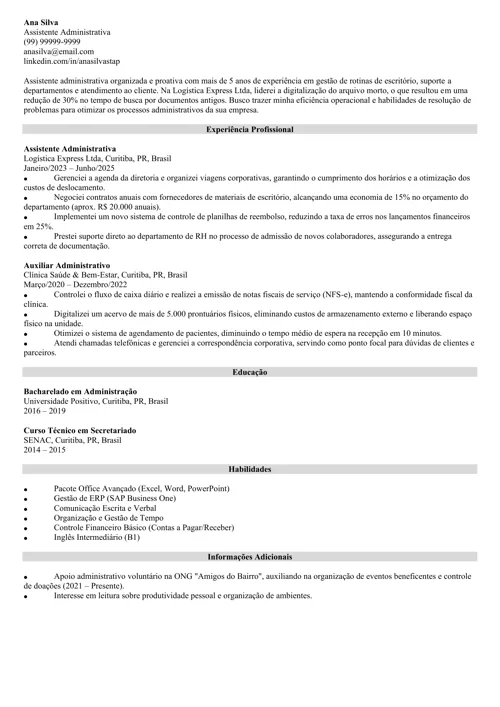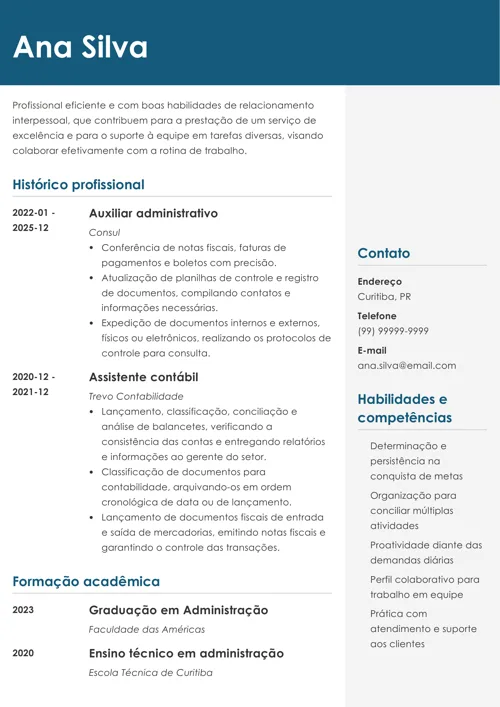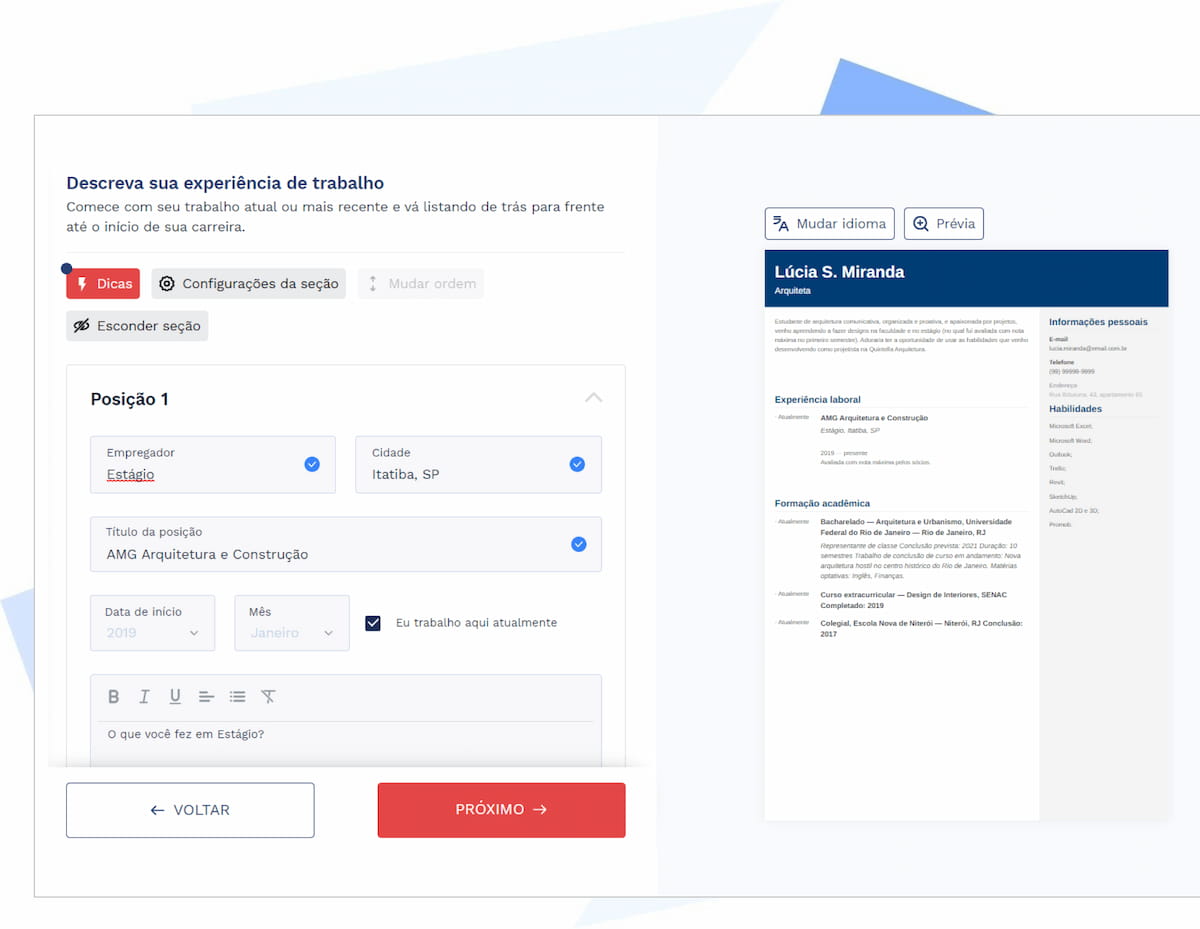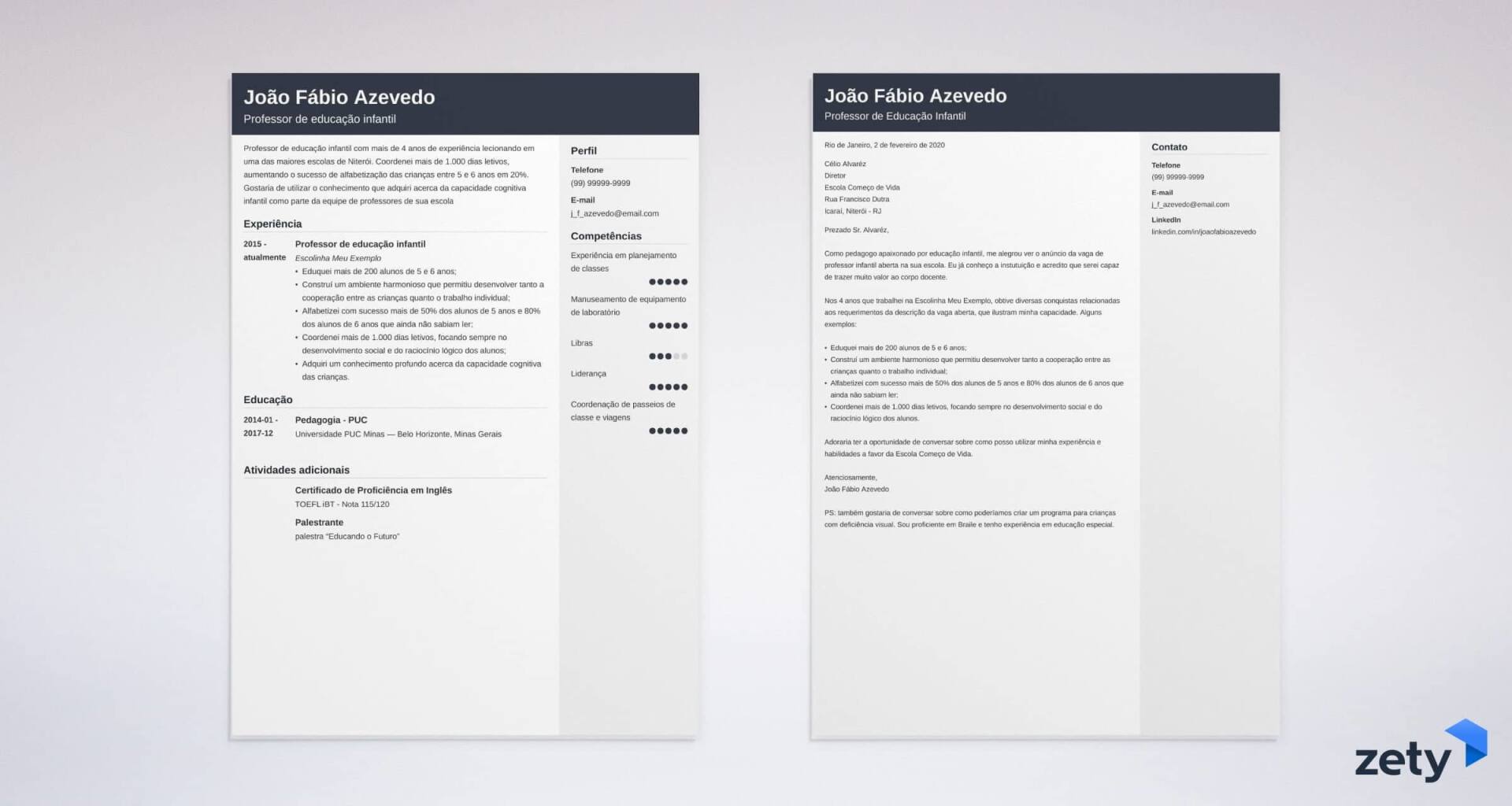Como fazer o currículo pelo celular em 5 passos
Criar meu currículo agoraJá não é mais necessário sentar-se à frente de um computador desktop para criar um documento profissional de alta qualidade.
Existem diversas opções para fazer um currículo pelo celular de forma rápida e fácil. Vamos te mostrar as ferramentas mais utilizadas e o que um gerador online pode oferecer.
Quer fugir da frustração de tentar formatar o texto na tela do celular e economizar tempo? Confira o modelo de currículo feito pelo celular em PDF que incluímos a seguir!
Quer poupar tempo e fazer um currículo em 5 minutos? Experimente o nosso gerador de currículos online. Ele é rápido, fácil, conveniente e 100% personalizável. Escolha um modelo de currículo online para preencher dentre 28 modelos de CV.
Modelo de currículo criado pelo nosso gerador de currículos. Descubra nosso criador de currículos.
Quer saber por que Zety é a escolha certa? Leia as opiniões de usuários que já alcançaram sucesso profissional com a nossa ajuda!
Fazer o CV pelo celular não é só questão de ferramenta. Para escrever cada seção do seu documento com precisão, confira estes artigos:
- Devo fazer currículo com ou sem foto?
- O que colocar no currículo (com diferenciais)
- Como escolher o tipo de currículo
- Palavras-chave para usar no CV
- Formação acadêmica no currículo
- Como colocar CNH no currículo
- Cursos e certificados no CV
- Objetivo profissional para jovem aprendiz
- Modelo de currículo para estágio
- Exemplos de currículo
Como fazer o currículo pelo celular
Para fazer um currículo pelo celular, utilize a loja de aplicativos do dispositivo ou o navegador de internet para acessar uma das opções abaixo:
- Aplicativos de edição de texto: Como o Microsoft Word ou Google Docs (exigem bastante ajuste manual de formatação na tela pequena).
- Apps de design: Como o Canva (visualmente bonitos, mas podem ser pesados e difíceis de editar textos longos no celular).
- Geradores de currículo online: Ferramentas especializadas que separam o conteúdo do design, facilitando o preenchimento.
O processo costuma ser o mesmo: escolher um modelo de currículo para preencher com suas informações (dados pessoais, experiências, habilidades e formação) e baixar ou enviar o arquivo no formato desejado.
Modelo de CV feito pelo celular em PDF
Ao fazer um currículo com o gerador de currículos da Zety, você só precisa arrastar e soltar os elementos que desejar (habilidades, experiências...). Existe até um corretor ortográfico para deixar seu currículo perfeito.
Ao terminar, o gerador de currículos da Zety avaliará o seu currículo e te dirá o que você precisa corrigir para fazer um currículo ainda melhor.
Faça seu currículo pelo celular com o gerador da Zety
Criar um currículo profissional no celular deve ser uma experiência fluida. O nosso gerador foi otimizado como um aplicativo para fazer currículo, garantindo que você não precise dar "zooms" infinitos ou digitar textos longos com a baixa visualização da tela.
Veja como funciona o processo e algumas funcionalidades inteligentes que agilizam a escrita do seu CV:
1. Crie um CV novo ou faça upload do currículo pelo celular
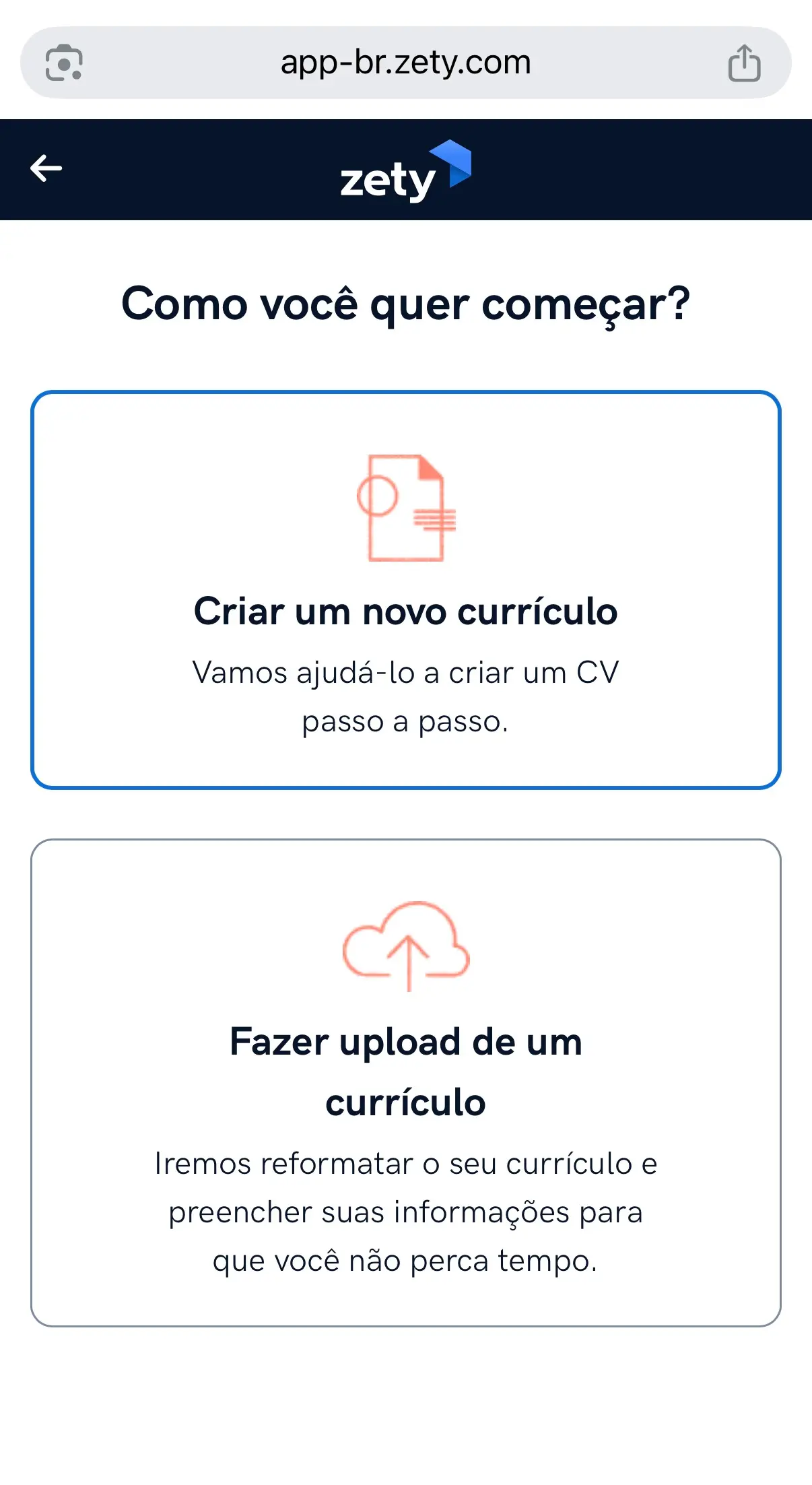
Digitar todo o histórico profissional na tela do celular pode ser cansativo. Por isso, nesta etapa, oferecemos uma funcionalidade crucial: o upload de um currículo existente.
Se você tem um PDF ou Word antigo salvo no seu dispositivo, o sistema lê o arquivo e preenche automaticamente os campos para você fazer um currículo atualizado.
Assim, seu trabalho é apenas inserir as informações mais recentes ou corrigir detalhes, economizando muito tempo de digitação. Claro, se preferir, a opção de começar do zero e ter controle total desde o início continua disponível.
2. Descreva suas experiências com dicas e sugestões
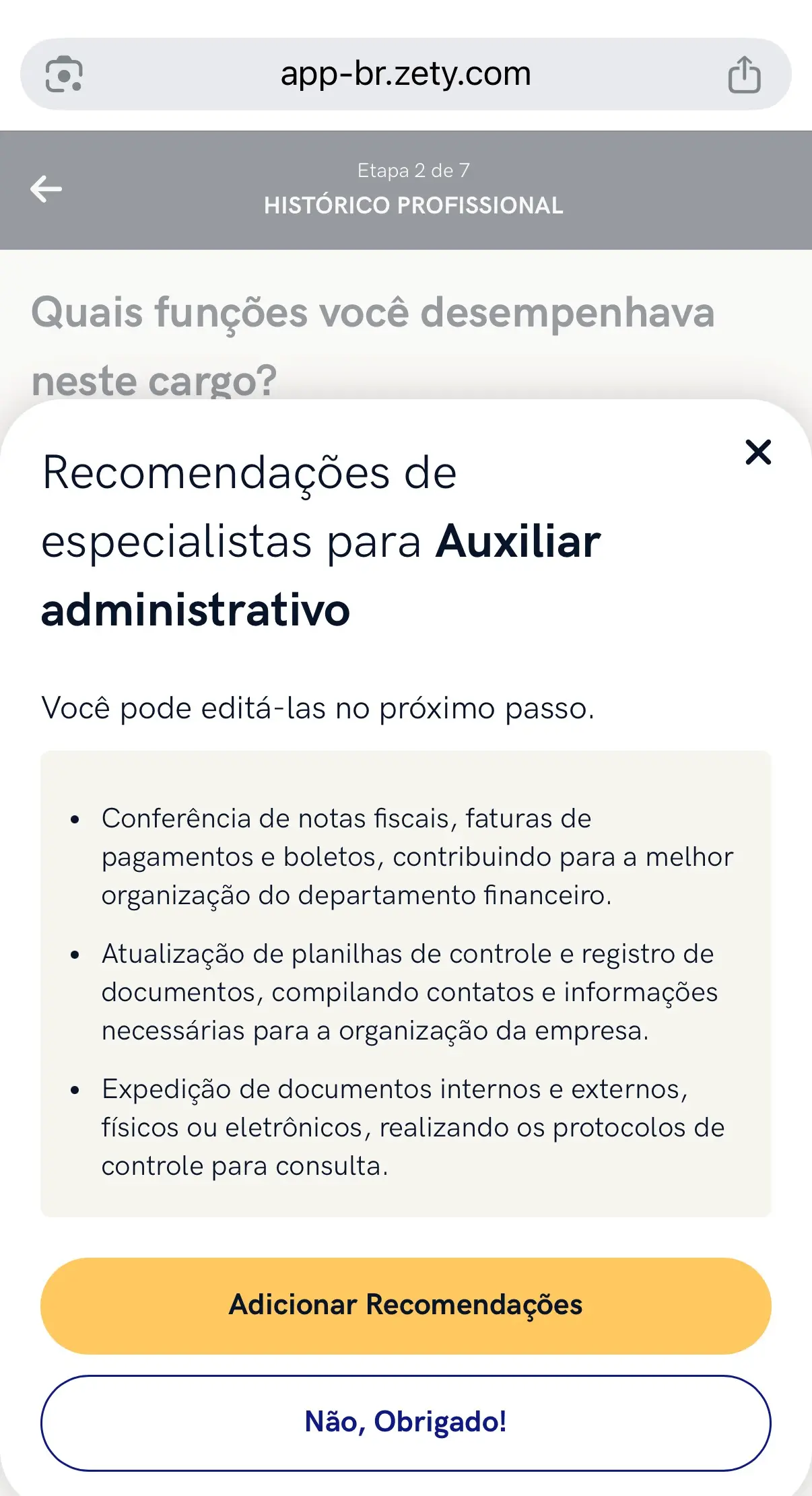
Descrever as funções passadas é onde muitos travam. Aqui, o gerador brilha ao oferecer um "assistente" de redação. Ao inserir seu cargo, o sistema sugere frases prontas adequadas ao seu nível de experiência.
Basta tocar para adicionar ao texto. Vale lembrar que essa lógica de sugestões inteligentes se aplica à seção de habilidades e também ao resumo do currículo, ajudando você a listar suas competências e se destacar de forma fácil.
As sugestões do gerador são uma forma perfeita de começar a preencher o CV no celular. Ainda assim, é essencial personalizar seu texto de acordo com a vaga e a empresa. Mostrar interesse e alinhamento surpreende os recrutadores, já que 56% dos profissionais se sentem desengajados no trabalho.
3. Escolha o modelo do currículo no celular
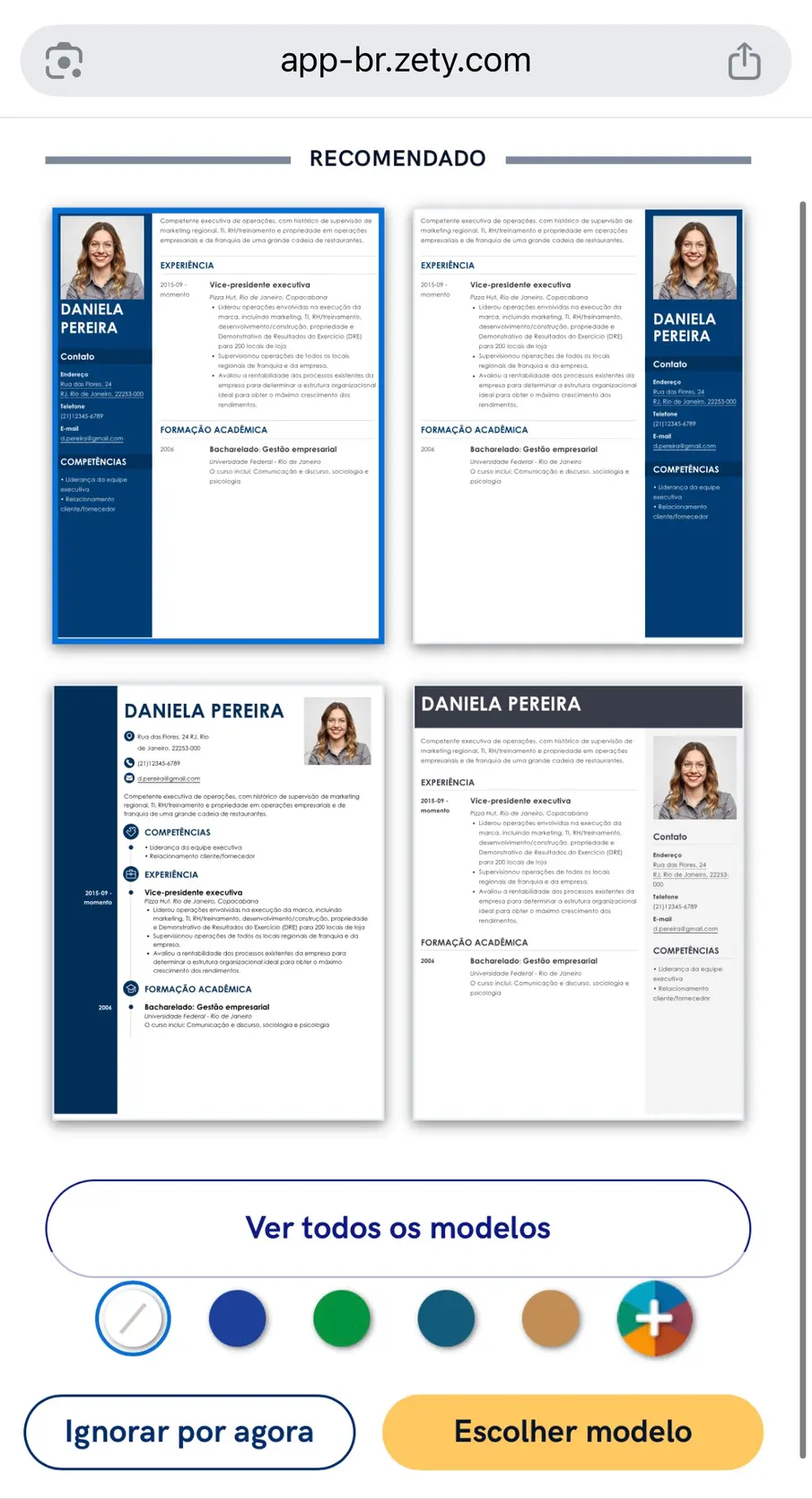
A aparência do documento conta muito, e definir o design em uma tela de celular costuma ser difícil em editores comuns. No nosso gerador, isso é resolvido com toques simples.
Você navega por uma galeria de modelos de currículo para preencher. Desde os mais clássicos e corporativos até os modernos e criativos.
O diferencial aqui é a personalização instantânea: com apenas um clique, você altera a paleta de cores, o estilo da fonte e o espaçamento.
O sistema ajusta automaticamente todo o conteúdo ao novo visual, permitindo que você teste diversas combinações sem nunca perder o que já escreveu.
4. Organize e formate como quiser
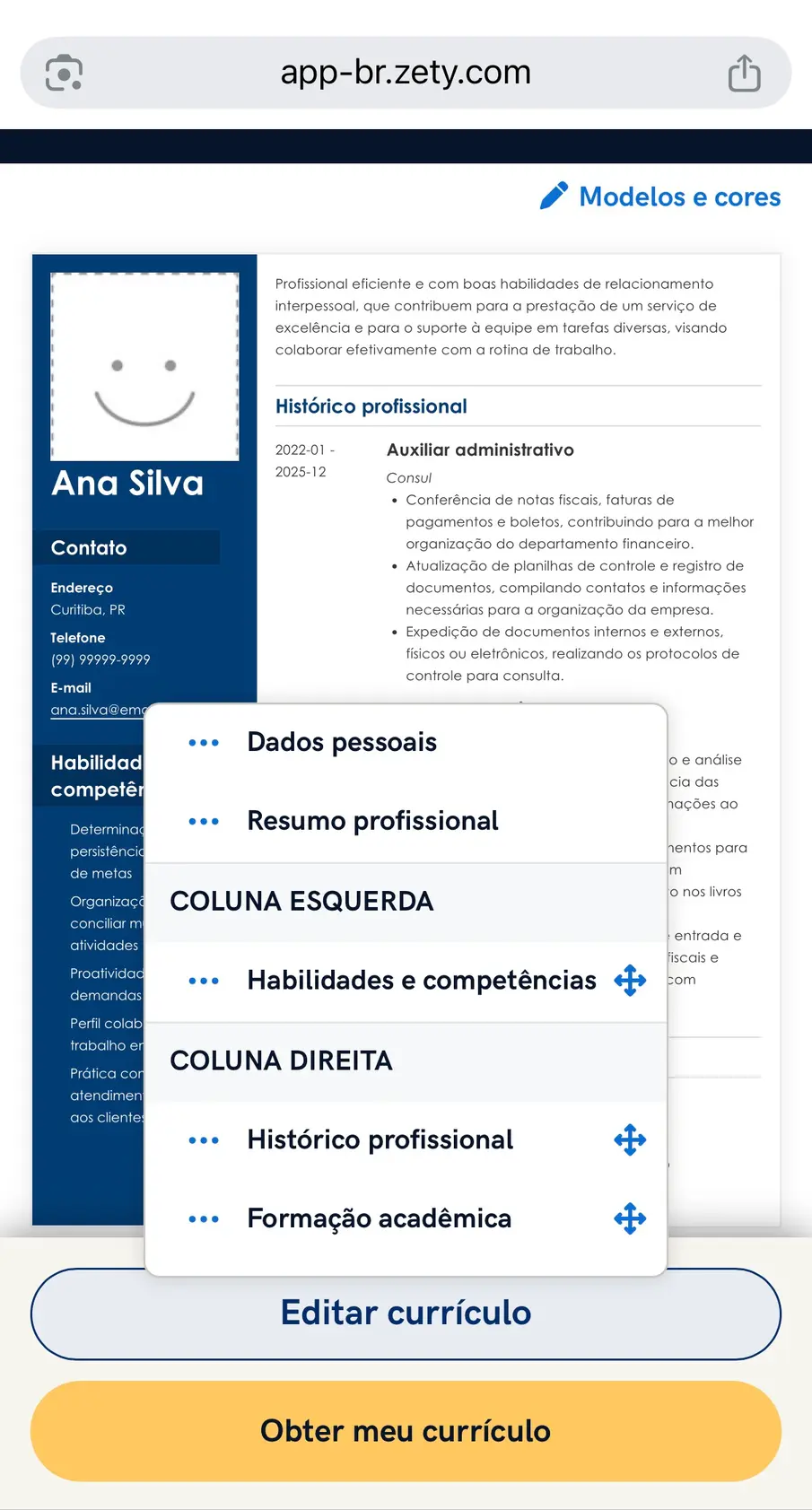
Quem já tentou mover um parágrafo de lugar no Word pelo celular sabe o pesadelo que é: a formatação quebra, imagens saem do lugar e o texto desalinha.
Nosso gerador de currículo pelo celular te ajuda com organização simplificada em blocos.
Quer que sua formação acadêmica venha antes da experiência? Basta arrastar a seção até a posição desejada no menu. Precisa mudar de uma coluna para duas para economizar espaço? O sistema ajusta tudo com facilidade.
Essa flexibilidade é essencial para acertar o tamanho do currículo, fazendo todo o seu conteúdo caber perfeitamente em uma única página.
5. Baixe o currículo em PDF pelo celular
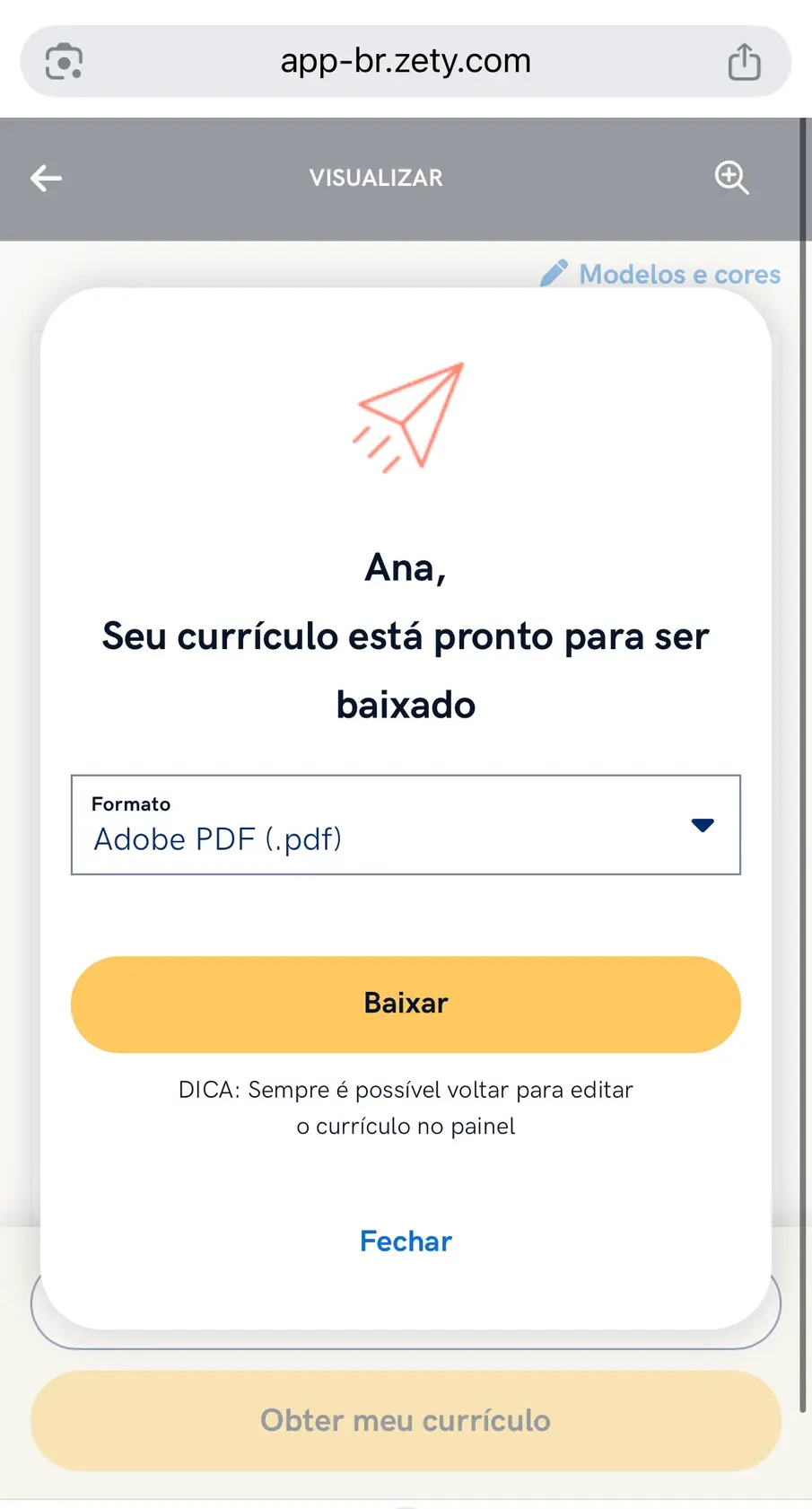
Ao finalizar o preenchimento, você chega à tela de download. O sistema gera uma prévia instantânea de como ficou o documento e permite baixar, imprimir ou enviar por e-mail diretamente do aplicativo.
Vários formatos estão disponíveis, inclusive a opção de salvar o currículo em PDF no celular, evitando riscos de desconfiguração ao abrir em diferentes dispositivos ou sistemas operacionais.
Ao terminar de testar a ferramenta, você pode checar a qualidade do documento e garantir que tudo está perfeito antes de decidir pelo plano que libera o download e outras funcionalidades premium.
Isso assegura que você está investindo em algo que realmente eleva o nível da sua candidatura.
O que saber ao fazer o currículo pelo celular
Para 58% dos brasileiros, o celular é o único meio de acesso à internet. Mas mesmo com a melhor ferramenta em mãos, é essencial evitar erros bobos que podem custar uma entrevista. Por isso:
- Cuidado com o corretor: Ele pode trocar termos técnicos ou nomes de empresas por palavras comuns. Releia tudo com atenção redobrada.
- Use um local acessível: Salve o PDF na pasta "Arquivos" ou no Google Drive/iCloud do seu celular, e não apenas na pasta de downloads temporários.
- Nomeie o arquivo corretamente: Evite enviar um anexo chamado "CV123.pdf". Renomeie para algo profissional como "Nome_Sobrenome_Curriculo.pdf".
- Verifique os links: Se incluiu link para LinkedIn ou portfólio, clique neles pelo celular para garantir que estão abrindo corretamente.
- Atenção à bateria: Parece óbvio, mas fazer um currículo consome tempo e tela ligada. Garanta que tem bateria suficiente para não perder o progresso.
Criar um currículo pelo celular não é apenas um "quebra-galho", mas uma forma eficiente de manter sua candidatura ágil. Quer algo inovador? Veja: Modelos de currículo criativo.
O que poderia ser melhor que uma carta de apresentação que combina perfeitamente com seu currículo? Você pode criar sua carta de apresentação online aqui, usando o mesmo modelo do seu currículo. Os seus documentos podem ter esta aparência:
Veja mais modelos de cartas de apresentação e escreva a sua.
Quer experimentar essa praticidade agora mesmo? Crie seu currículo pelo celular em minutos usando nosso gerador.
Sobre a política editorial da Zety
Este artigo foi revisado por nossa equipe editorial para garantir que segue a política editorial da Zety. Temos o compromisso de compartilhar nossa experiência e fornecer conselhos sobre carreira confiáveis e adaptados às suas necessidades. Conteúdo de alta qualidade é o que traz mais de 3,5 milhões de leitores do mundo inteiro ao nosso site todos os anos. Mas nós vamos além disso. Nossa equipe realiza pesquisas originais para entender melhor o mercado de trabalho e temos orgulho de sermos citados pelas melhores universidades e pelos principais meios de comunicação de todo o mundo.